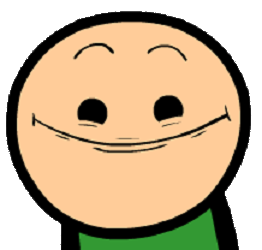Anlegen großer Dateien auf NTFS-Dateisystemen scheitert mit Lucid Lynx (Ubuntu 10.04)
Ich habe letzte Woche mein Ubuntu mal platt gemacht und das Lucid Lynx Release für eine saubere Neuinstallation genutzt – diesmal als x64.
Seit Lucid hatte ich jetzt aber ein sehr unpraktisches Problem, und zwar schlug das anlegen von großen Dateien (z.B. bei Downloads oder Kopien über Netzwerk/Samba) auf NTFS-Partitionen grundsätzlich fehl. jDownloader meldete „I O: Operation not supported“ wenn der Zielordner auf NTFS lag. Wenn man über Samba/Netzwerk-Freigabe eine große (groß ist relativ, trat bereits bei Dateien mit 5MB auf) Datei kopieren wollte meldete Windows (XP und 7) das auf dem Ziellaufwerk nicht genügend Speicherplatz frei wäre – und das bei ~50GB frei.
Zuerst habe ich nach einem Tipp aus dem ubuntuusers.de Forum gedacht es könnte an den Mount-Optionen liegen (habe die selben fstab-Zeilen genutzt wie seit Jahren), aber auch nach Aktualisierung der selbigen trat das Problem noch auf…
Was das Problem letztendlich löste war ein Downgrade der NTFS-Pakete auf Karmic Stand. Um genauer zu sein habe ich folgende Pakete ausgetauscht damit es wieder ging:
- libntfs10 (2.0.0-1ubuntu4) → libntfs10 (2.0.0-1ubuntu3)
- libntfs-3g75 (1:2010.3.6-1ubuntu1) → libntfs-3g54 (1:2009.4.4-1ubuntu4)
- ntfs-3g (1:2010.3.6-1ubuntu1) → ntfs-3g (1:2009.4.4-1ubuntu4)
- ntfsprogs (2.0.0-1ubuntu4) → ntfsprogs (2.0.0-1ubuntu3)
Schritt für Schritt:
- Alte Pakete deinstallieren mit:
`sudo apt-get remove libntfs10 libntfs-3g75 ntfs-3g ntfsprogs` - Neue Pakete herunterladen von http://packages.ubuntu.com/ (Suchfunktion nutzen)
- Neue Pakete in einen neuen Ordner schieben, diesen Ordner in einem Terminal öffnen und folgenden Befehl nutzen um sie zu installieren:
`sudo dpkg -i *.deb`
(Alternativ kann man sie natürlich auch über gdebi installieren, finde das aber relativ umständlich) - Neustarten.
Jetzt muss man allerdings aufpassen das Ubuntu die Pakete nicht wieder aktualisiert, daher am besten noch die installierten Versionen sperren mit Synaptic. Dazu Synaptic aufrufen, nach „ntfs“ suchen und dann die 4 installierten Pakete markieren (mit gedrückter [Strg]-Taste für Mehrfachauswahl) und im Hauptmenü Paket -> Version sperren wählen.